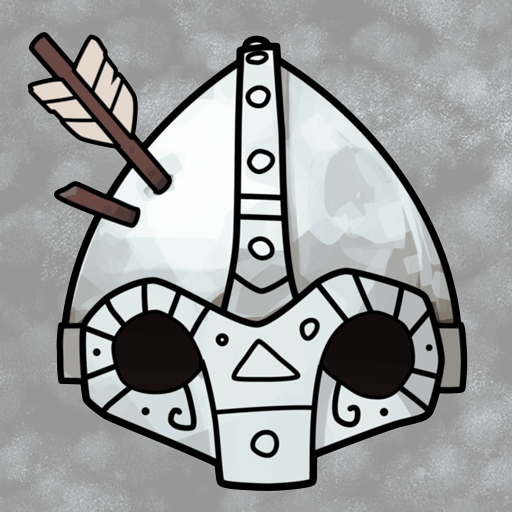刺客信条3进不去?权威解决方案汇总 - 游戏启动问题一站式解决
探索解决《刺客信条3》无法进入游戏的多种方案
在踏入《刺客信条3》那充满历史与冒险的世界时,您是否遇到了无法顺利进入游戏的问题?本篇文章将深入探讨玩家可能遇到的各种障碍及其对应的解决方案,帮助您克服技术难题,重返18世纪的美国革命时期。无论您是遭遇了启动器错误、Uplay平台连接失败,还是游戏运行中的崩溃问题,《刺客信条3》进不去的困扰都将在这里找到答案。
显卡驱动是影响《刺客信条3》性能的重要因素之一。过时或不兼容的驱动程序可能导致游戏无法正常启动或频繁崩溃。请按照以下步骤检查并更新您的显卡驱动:
1. 访问显卡制造商官网:根据您的显卡型号(NVIDIA、AMD或Intel),访问相应的官方网站。
2. 下载最新驱动程序:确保选择与您操作系统版本匹配的驱动版本。
3. 安装更新:按照提示完成驱动的安装过程,并重启计算机以使更改生效。

通过兼容模式运行游戏
如果您使用的是较新版本的操作系统,可能会出现与《刺客信条3》不兼容的情况。尝试使用兼容模式来运行游戏:
1. 右键点击游戏图标,选择“属性”。
2. 在“兼容性”选项卡中,勾选“以兼容模式运行此程序”,然后选择一个较早版本的Windows(如Windows 7)。
3. 同时勾选“以管理员身份运行此程序”。
4. 点击“应用”并“确定”。

调整游戏内的语言设置
有时,特定的语言设置可能导致《刺客信条3》无法正确加载。您可以尝试切换到默认语言:
1. 打开Uplay客户端,选择《刺客信条3》。
2. 点击“更多”按钮,选择“属性”。
3. 在“语言”选项中,将游戏语言更改为英语或其他常用语言。
4. 重新启动游戏。

优化Uplay客户端性能
Uplay客户端是《刺客信条3》的重要组成部分,其稳定性和性能直接影响游戏的启动和运行。为了优化Uplay客户端,请执行以下操作:
1. 清理缓存:打开Uplay客户端,点击左上角的Uplay图标,选择“设置”。在“通用”选项卡中,点击“清理缓存”。
2. 更新Uplay客户端:确保您使用的是最新版本的Uplay客户端。可以通过Uplay的自动更新功能进行升级。
3. 关闭后台程序:在启动《刺客信条3》之前,关闭不必要的后台应用程序,以释放更多的系统资源。
处理AC3SP.exe停止工作问题
如果游戏启动后立即崩溃,可能是由于AC3SP.exe文件出现问题。您可以尝试以下方法修复:
1. 验证游戏文件完整性:打开Uplay客户端,选择《刺客信条3》,点击“更多”,然后选择“验证文件完整性”。这将扫描并修复损坏的游戏文件。
2. 重装游戏:如果上述方法无效,可以尝试卸载并重新安装《刺客信条3》。
3. 禁用防病毒软件:某些防病毒软件可能会误报并阻止游戏正常运行。暂时禁用防病毒软件,观察是否能解决问题。
社区玩家分享的有效方法
除了官方提供的解决方案外,许多玩家也在社区中分享了他们成功解决《刺客信条3》进不去问题的经验。以下是一些常见的有效方法:
- 降低图形设置:将游戏的图形设置调低,尤其是分辨率和抗锯齿选项,可以减少对硬件的要求,避免崩溃。
- 更新操作系统:确保您的操作系统是最新的版本,特别是Windows更新中的显卡驱动和DirectX组件。
- 使用离线模式:如果网络连接不稳定,可以尝试在离线模式下启动游戏。
---
面对《刺客信条3》进不去的困扰,别担心!本文提供了一系列详细的故障排除步骤,包括但不限于:检查和更新显卡驱动、通过兼容模式运行游戏、调整游戏内的语言设置、优化Uplay客户端性能以及处理AC3SP.exe停止工作等常见问题。希望这些方法能够帮助您轻松解决大部分的技术难题,重新投入到紧张刺激的刺杀任务中。尽快畅游于《刺客信条3》的宏大世界之中吧!
无论您遇到什么问题,本文提供的解决方案都希望能助您一臂之力,让您的游戏之旅不再受阻。再次提醒,当您遇到《刺客信条3》进不去的问题时,请参考以上步骤逐一排查,祝您游戏愉快!